电脑添加本地打印机的方法有哪些 电脑如何添加本地打印机
发布时间:2017-07-04 13:43:18 浏览数:
今天给大家带来电脑添加本地打印机的方法有哪些,电脑如何添加本地打印机,让您轻松解决问题。
新购买的打印机,链接电脑后如果使用打印机?打印机突然不能打印了?一般情况下都可以通过删除打印机,重新添加打印机解决。下面分享一下电脑添加打印机的方法,做个一个图文教程具体方法如下:
1点击开始菜单,找到设备和打印机,点击“设备和打印机”。
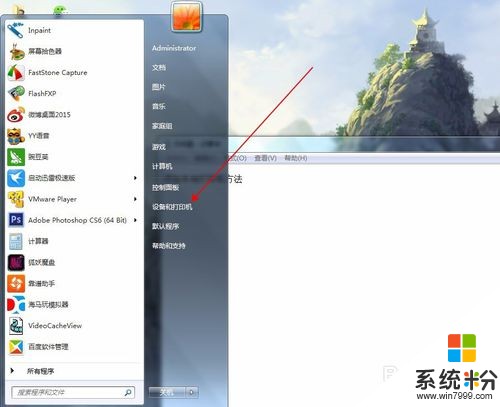 2
2
在设备和打印机菜单栏找到添加打印机,点击“添加打印机”。
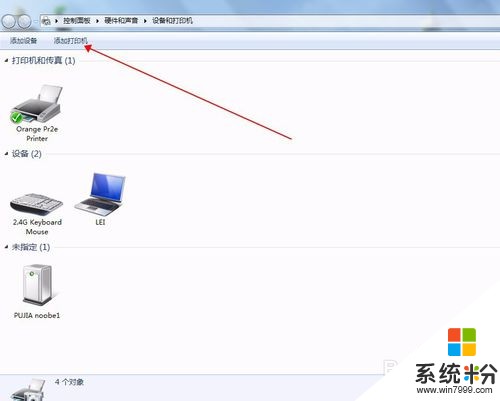 3
3
在安装什么类型的打印机页面,我们选择“添加本地打印机”。(本地打印机就是和这台电脑直接链接的打印机)
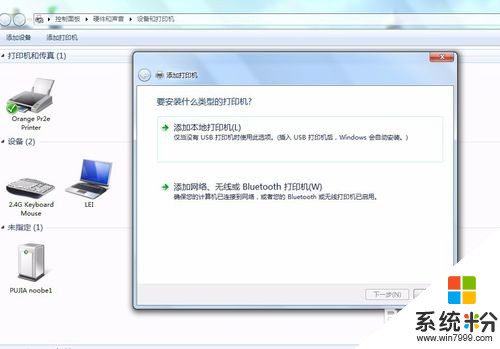 4
4
在选择打印机短款页面,我们选择实际链接打印机设备的端口。如果是USB接口链接电脑的,我们就选择USB口。然后下一步
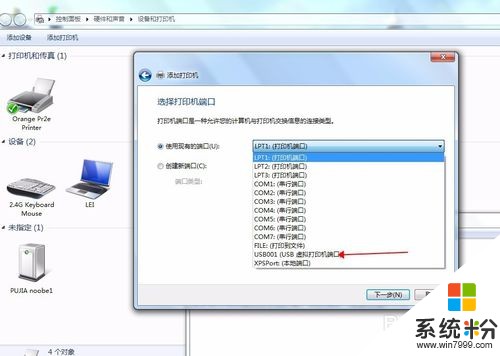 5
5
现在安装打印机驱动,我们根据打印机品牌型号选择驱动程序。左侧是打印机品牌,右侧是打印机型号。如果没有打印机驱动,我们可以选择Window Update更新驱动列表或者从磁盘选择打印机厂商提供驱动程序。选好驱动以后点击下一步。
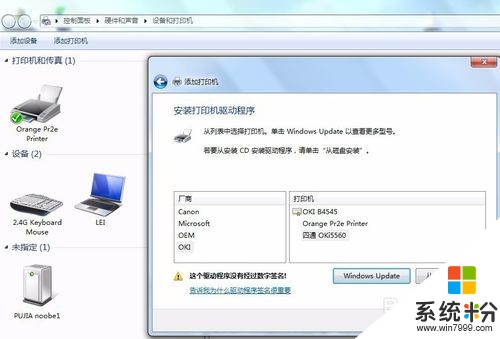 6
6
打印机名称我们可以使用默认名称,也可以输入自己要设置的打印机名称。设置好名称,点下一步
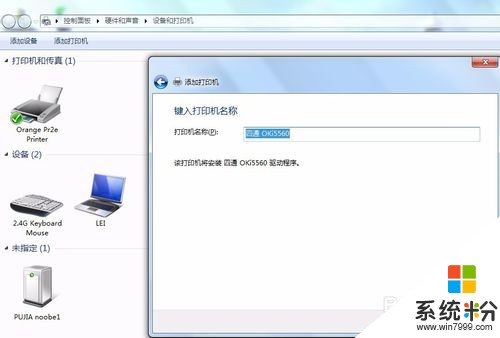 7
7
然后设置是否共享打印机,如果只有本机电脑使用打印机,选择不共享这台打印机。如果还有其他电脑要使用打印机,选择共享此打印机。然后下一步
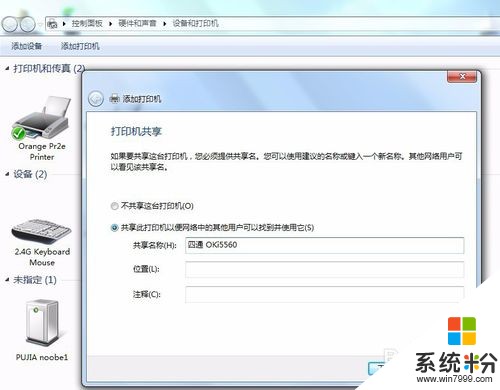 8
8
最后选择是否设为默认打印机,然后点击完成。OK
以上就是电脑添加本地打印机的方法有哪些,电脑如何添加本地打印机教程,希望本文中能帮您解决问题。